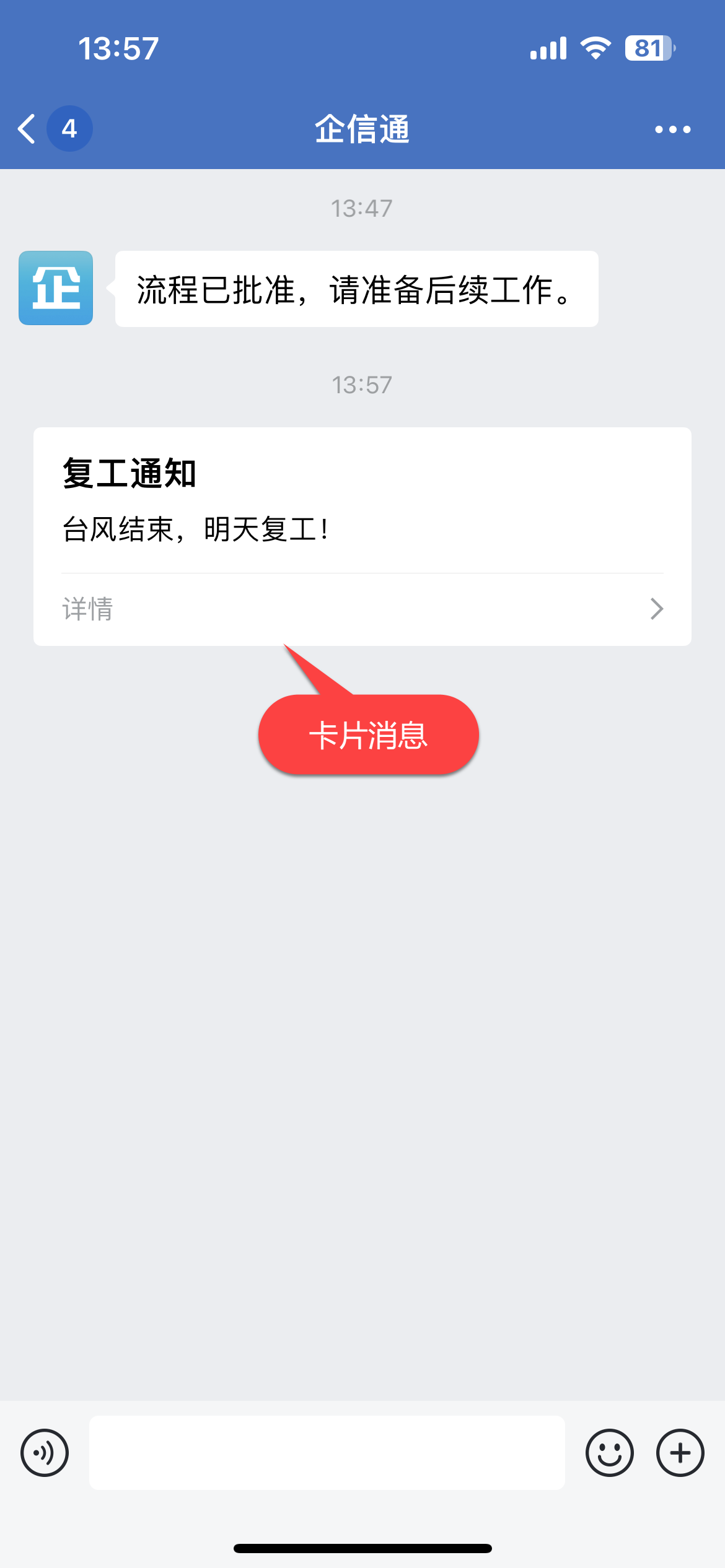连接微信企业号后,通过配置输入输出参数,无需编程,即可完成与微信推送的集成。
本章以推送消息到企业微信为例,演示与微信推送集成的配置过程。
集成场景
使用ESB输出流,配置微信推送→在流程上调用,推送消息到企业微信。
微信推送的消息形式有一下两种:文本和卡片式。
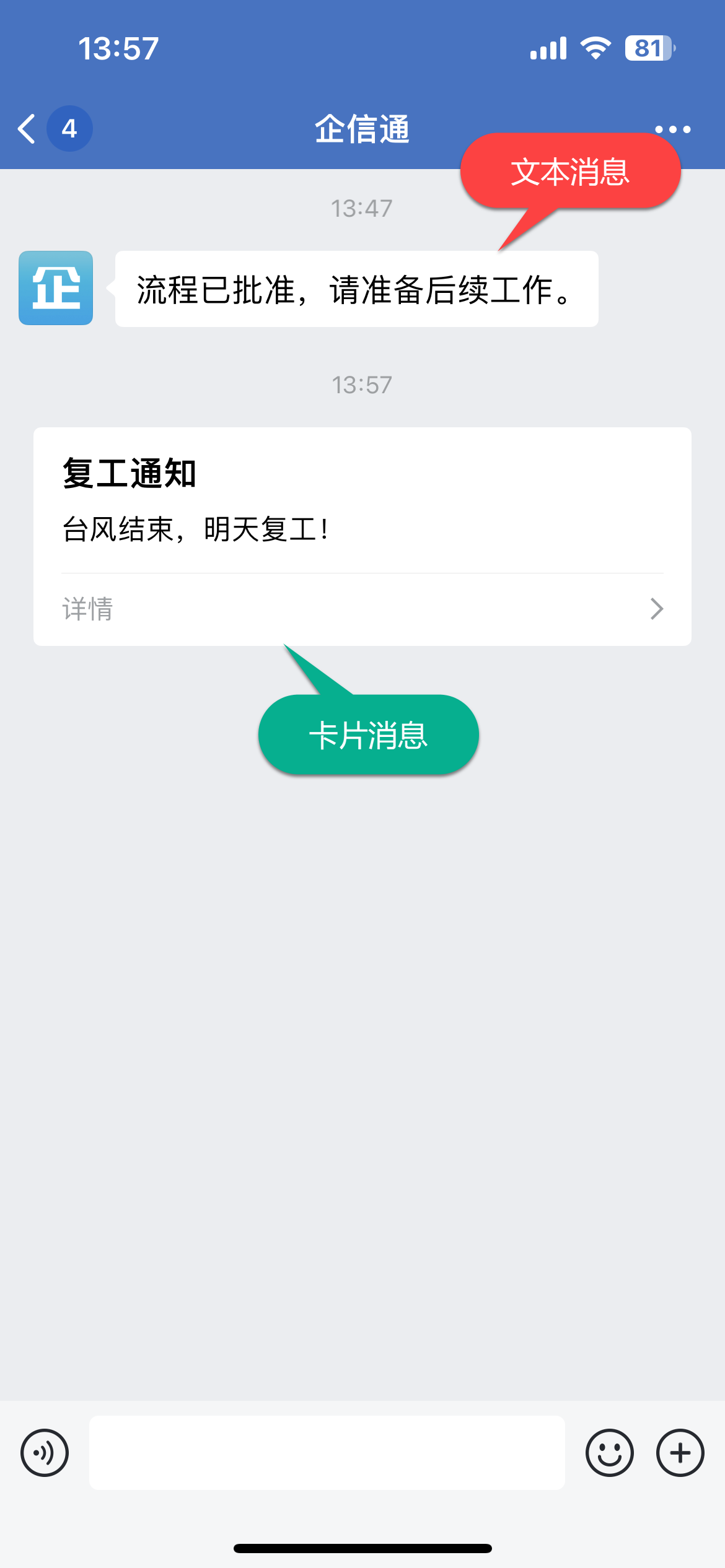
本节包括以下主题:
# 连接到微信企业号
在【服务连接】模块,添加【微信企业号】连接,填写连接信息,测试通过后,保存连接。如图:
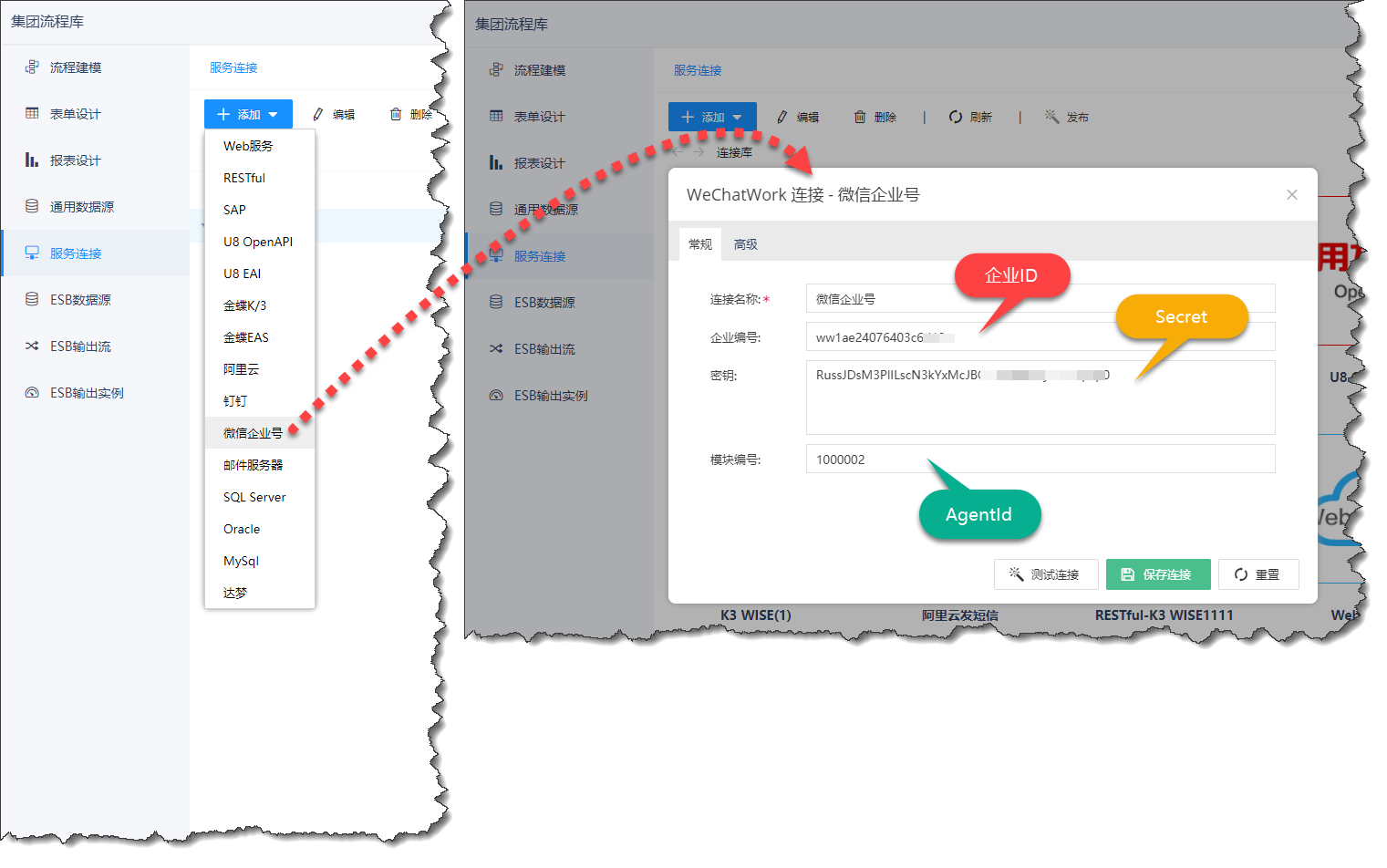
说明:
- 企业ID
登录企业微信平台(https://work.weixin.qq.com )→我的企业→企业信息,在页面底部找到企业ID,如图:
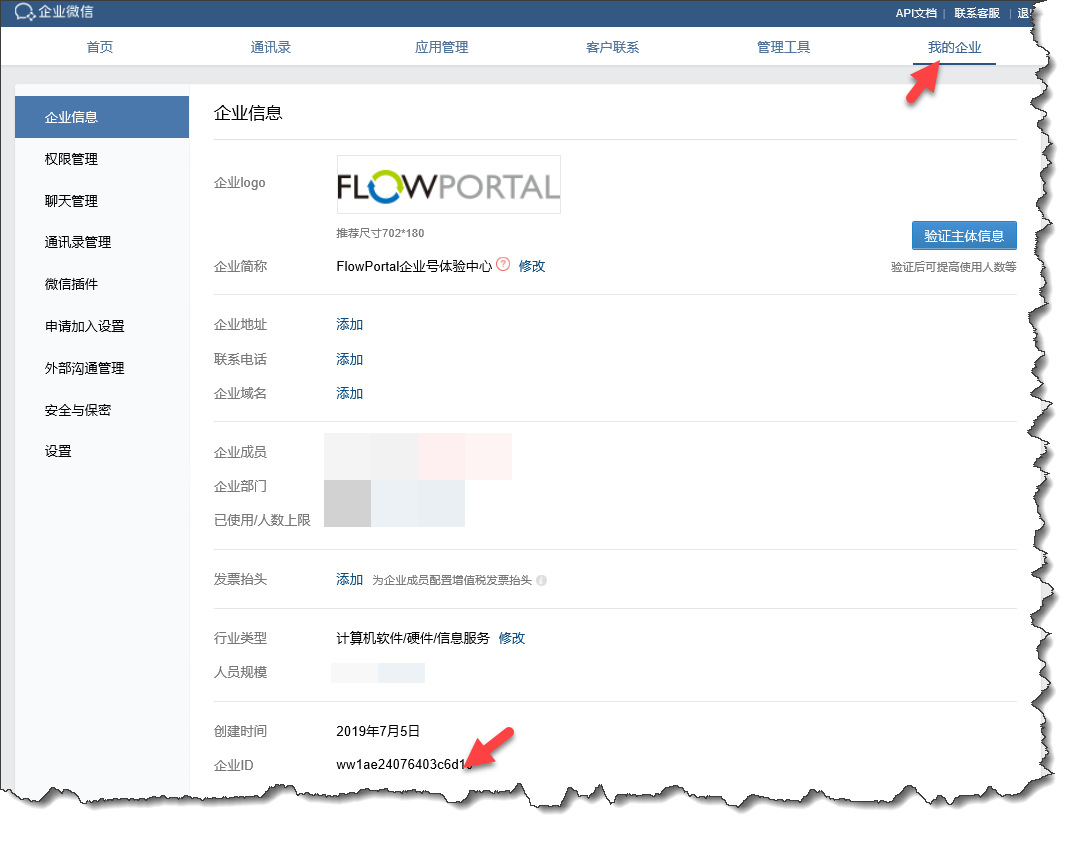
- Secret、AgentId
登录企业微信平台(https://work.weixin.qq.com )→应用管理→自建应用,在自建应用企信通(创建方式详见:微信集成)下找对应的Secret、AgentId,如图:
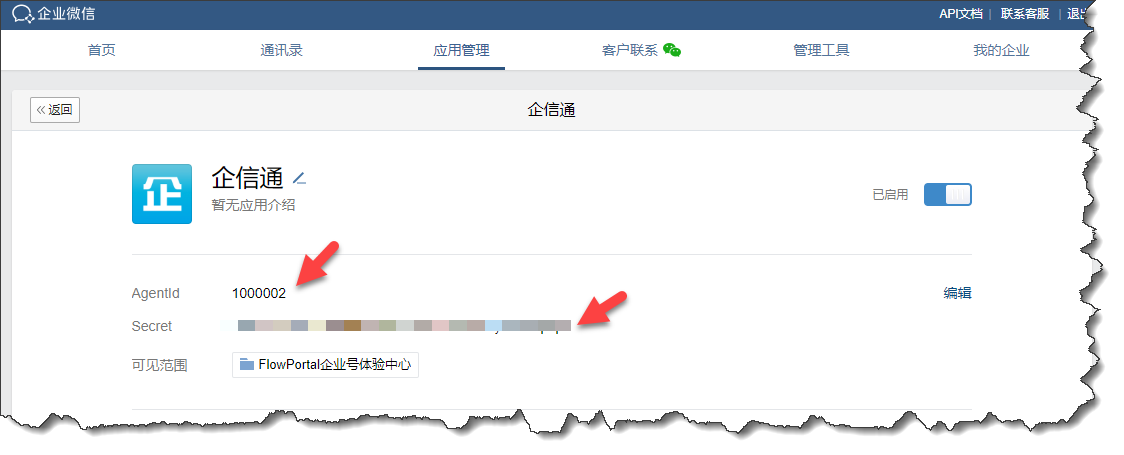
# 配置微信推送
在【ESB输出流】模块,点击【添加】,进入ESB业务输出配置界面,拖出【企业号推送】节点进行配置,如图:
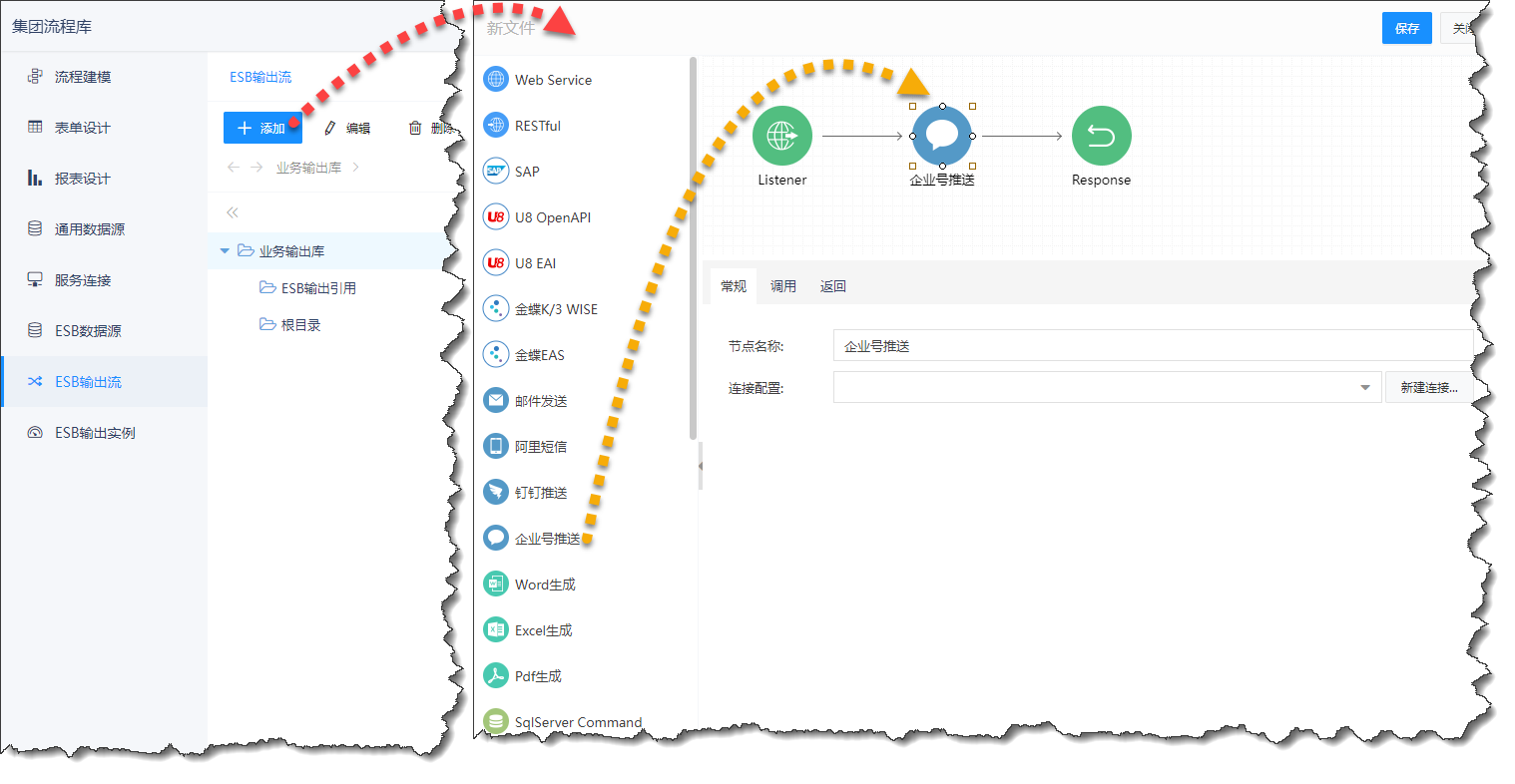
# 文本消息推送
选择连接
在【常规】配置界面,选择连接,如图:
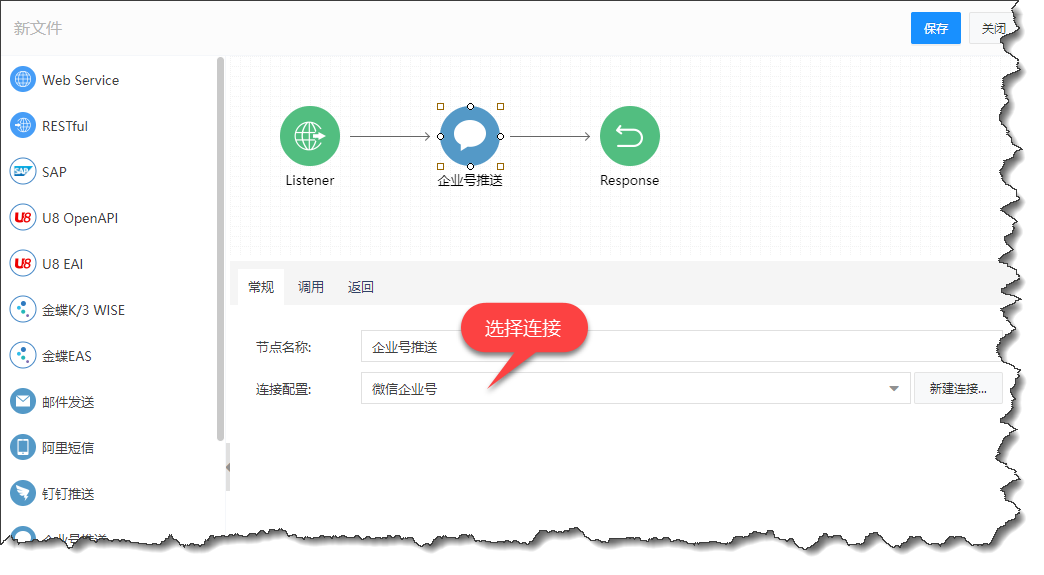
配置传参
选择微信企业号连接后,在调用界面,会自动列出推送所需的参数模板,一个用来发送文本消息,一个用来发送卡片消息,根据需要选择要使用的模板进行传参,如图:
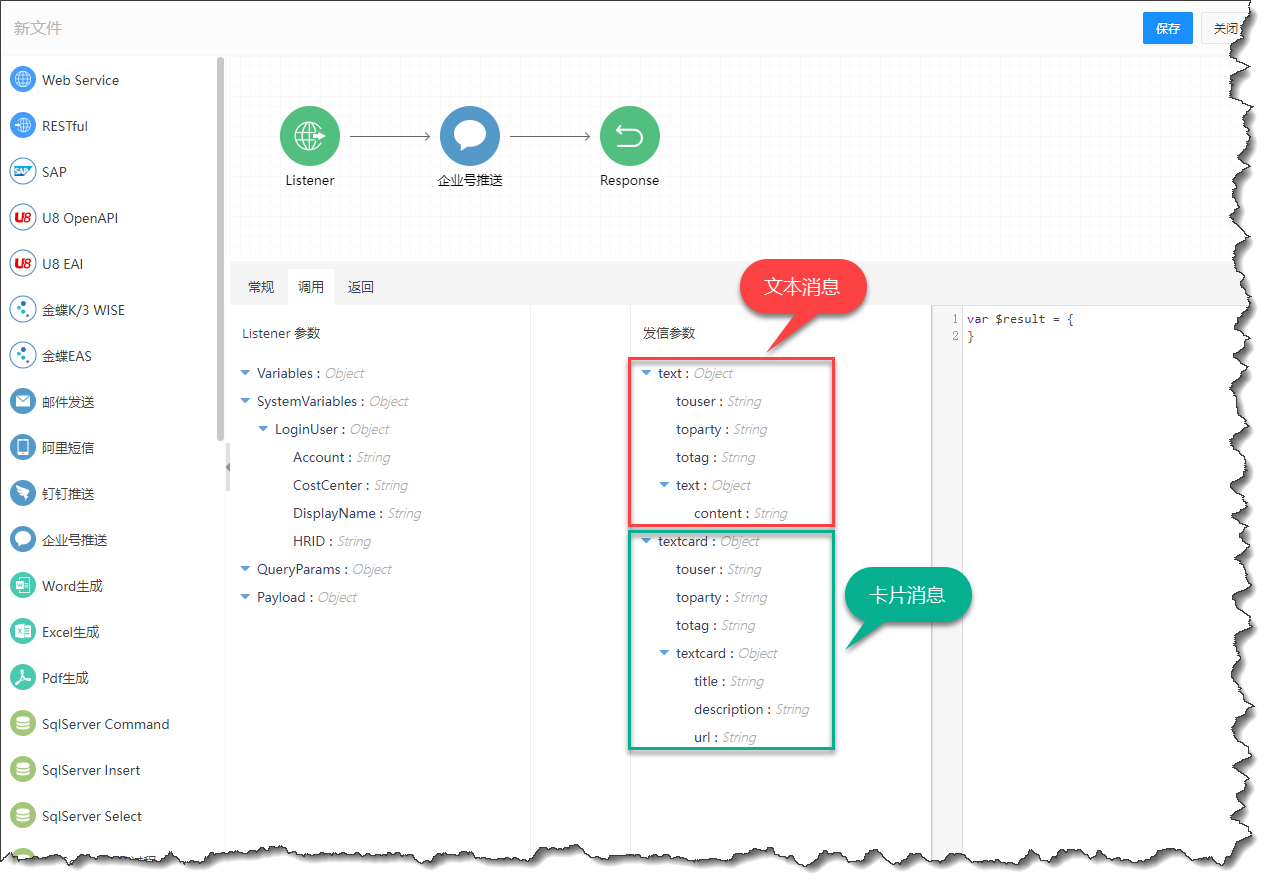
在Listenner参数下,右键“Payload”【添加主表引用】,如图:
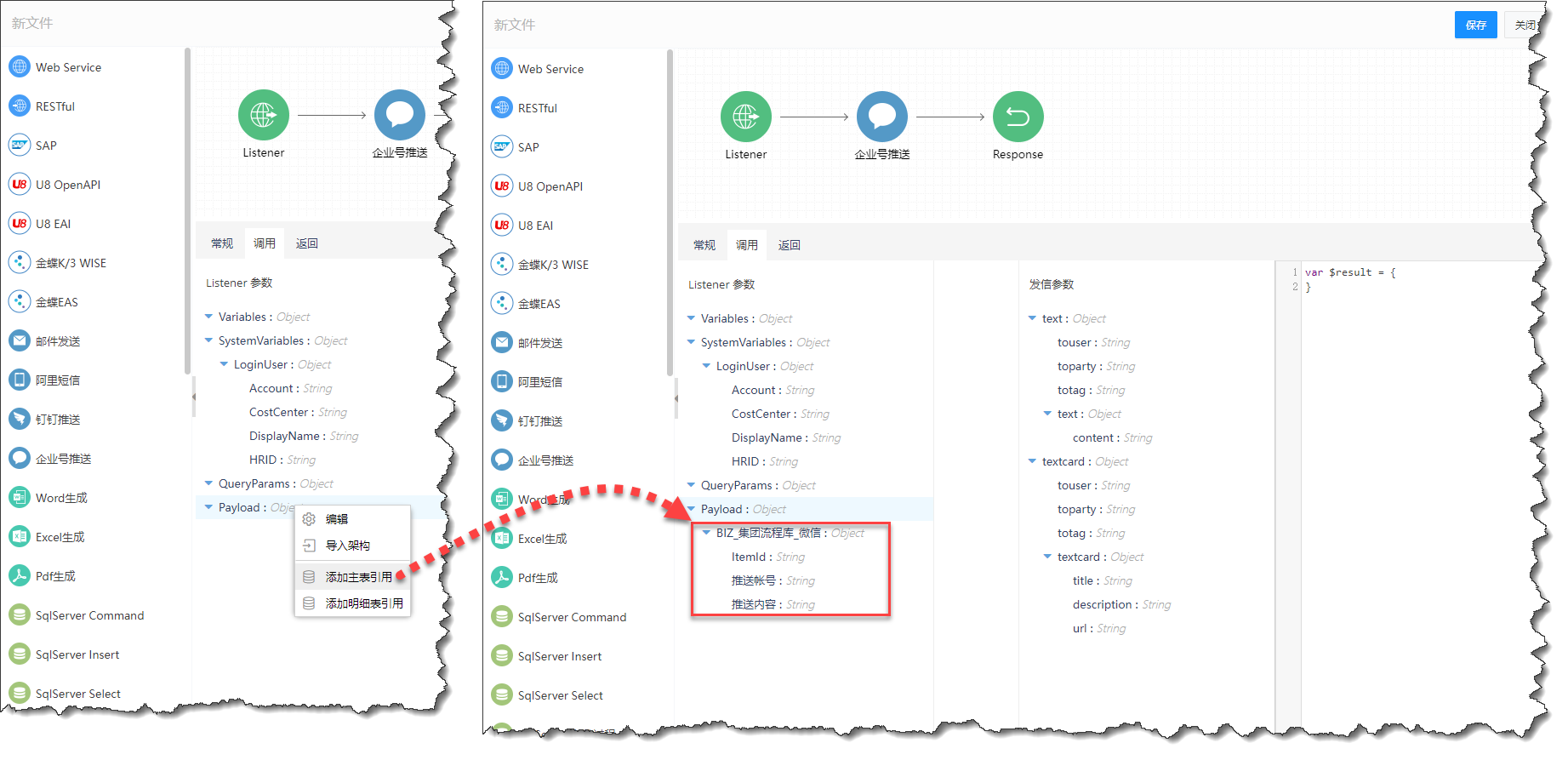
以拖拽的方式,把左侧添加的主表字段依次映射到右侧文本消息对应的参数,如图:
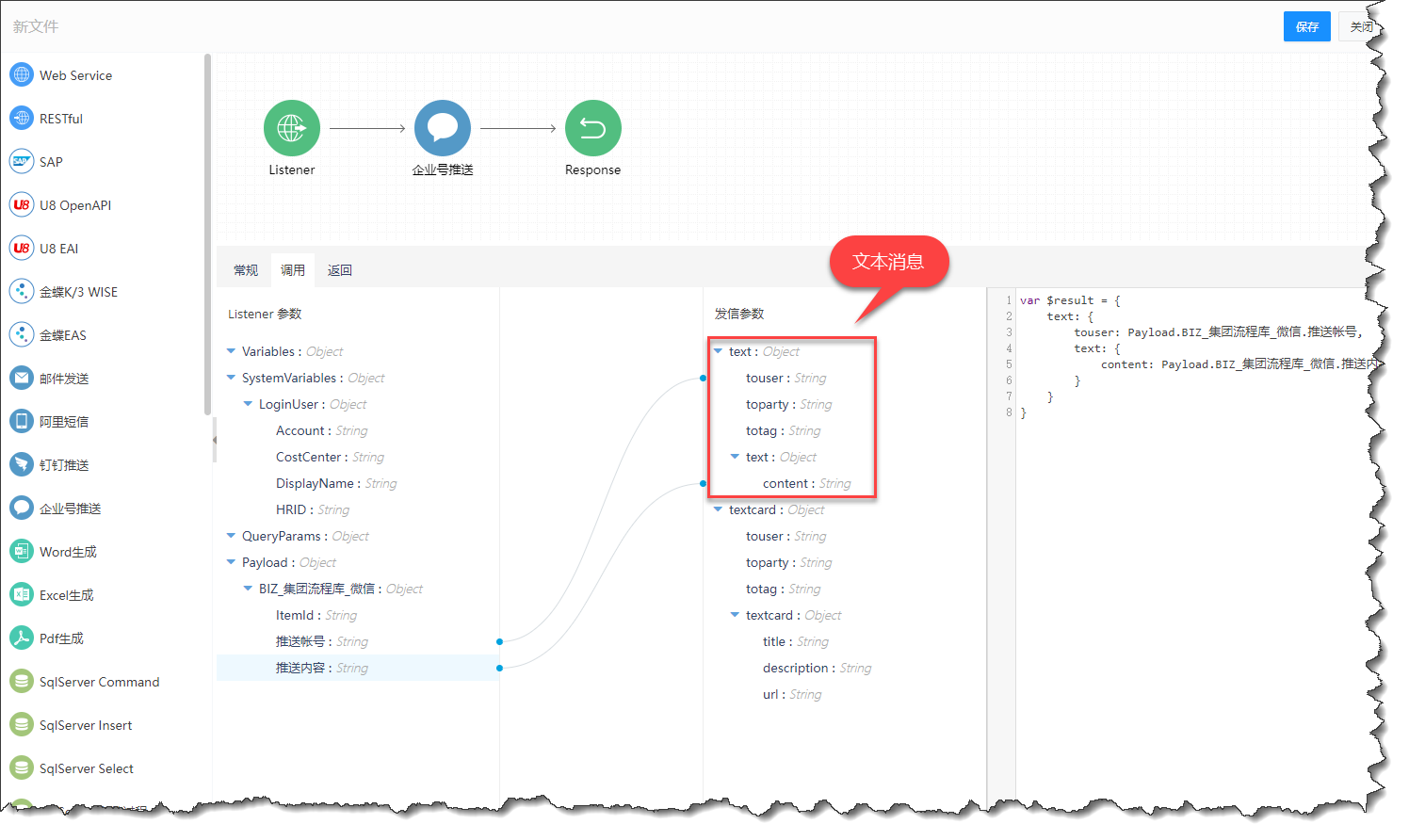
参数说明:
touser: 企业号帐号(必传)
toparty: 企业号部门id(可不传,若传参,将推送消息给此部门id下的所有账户)
content:消息内容(必传)
返回参数
返回参数这里我们用不到,无需配置,保持默认就好。
保存
到这里,推送文本消息到企业微信就配置好了,点击保存文件为:微信-文本消息推送。
# 卡片消息推送
选择连接
在【常规】配置界面,选择连接,如图:
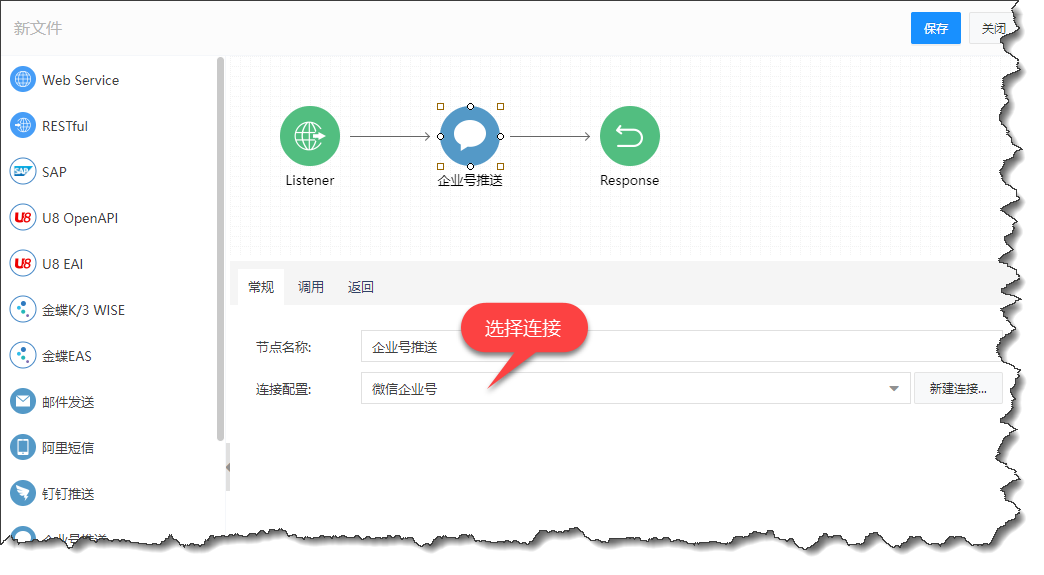
配置传参
选择微信企业号连接后,在调用界面,会自动列出推送所需的参数模板,一个用来发送文本消息,一个用来发送卡片消息,根据需要选择要使用的模板进行传参,如图:
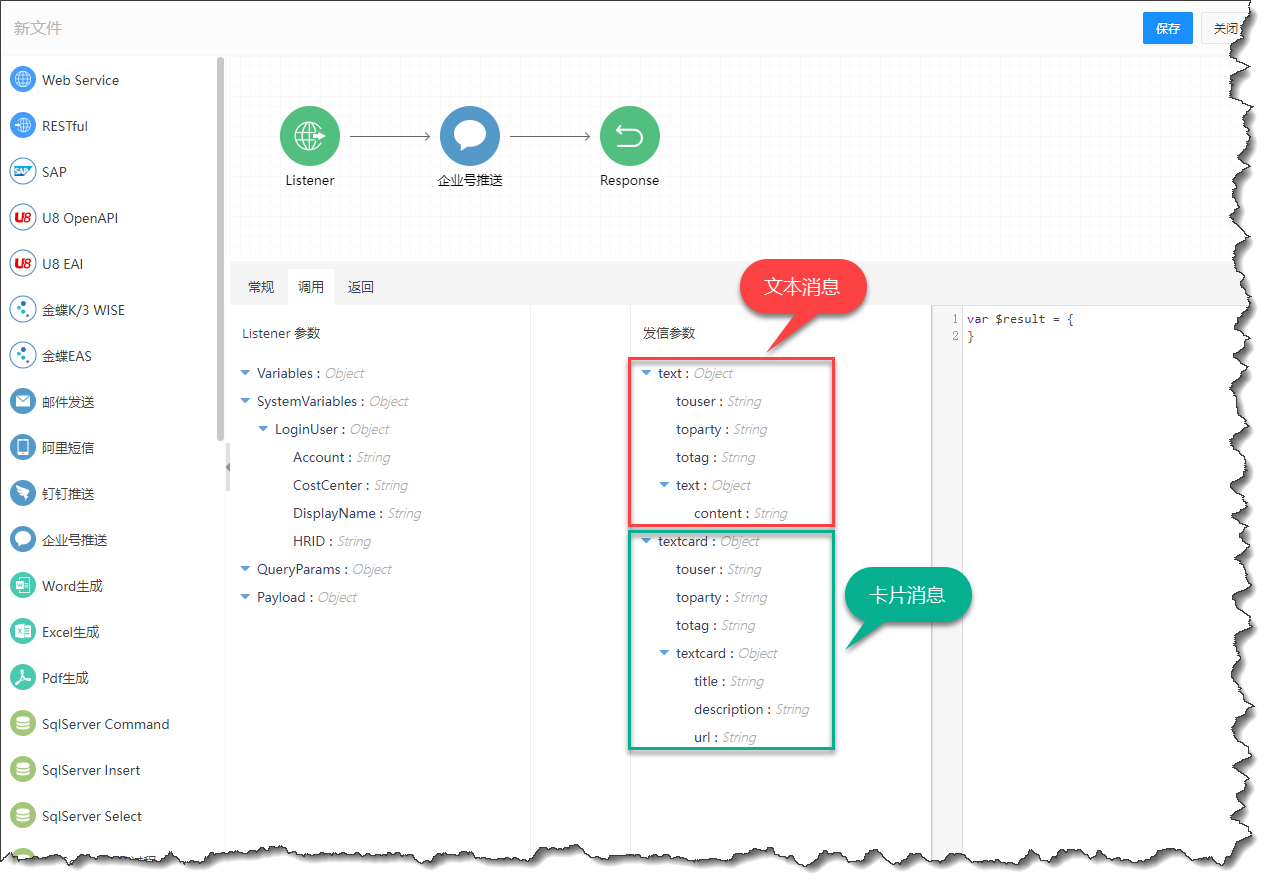
在Listenner参数下,右键“Payload”【添加主表引用】,如图:
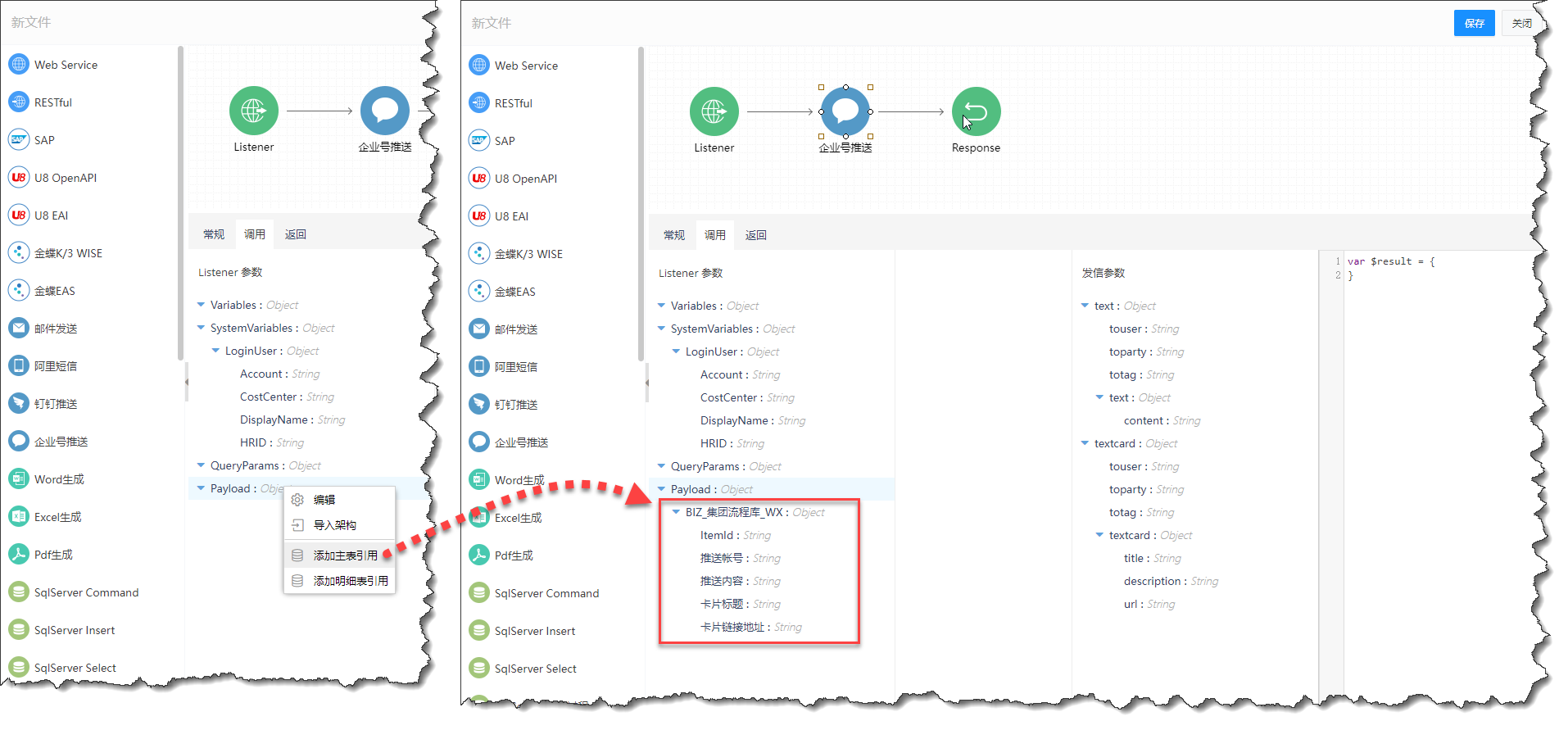
以拖拽的方式,把左侧添加的主表字段依次映射到右侧卡片消息对应的参数,如图:
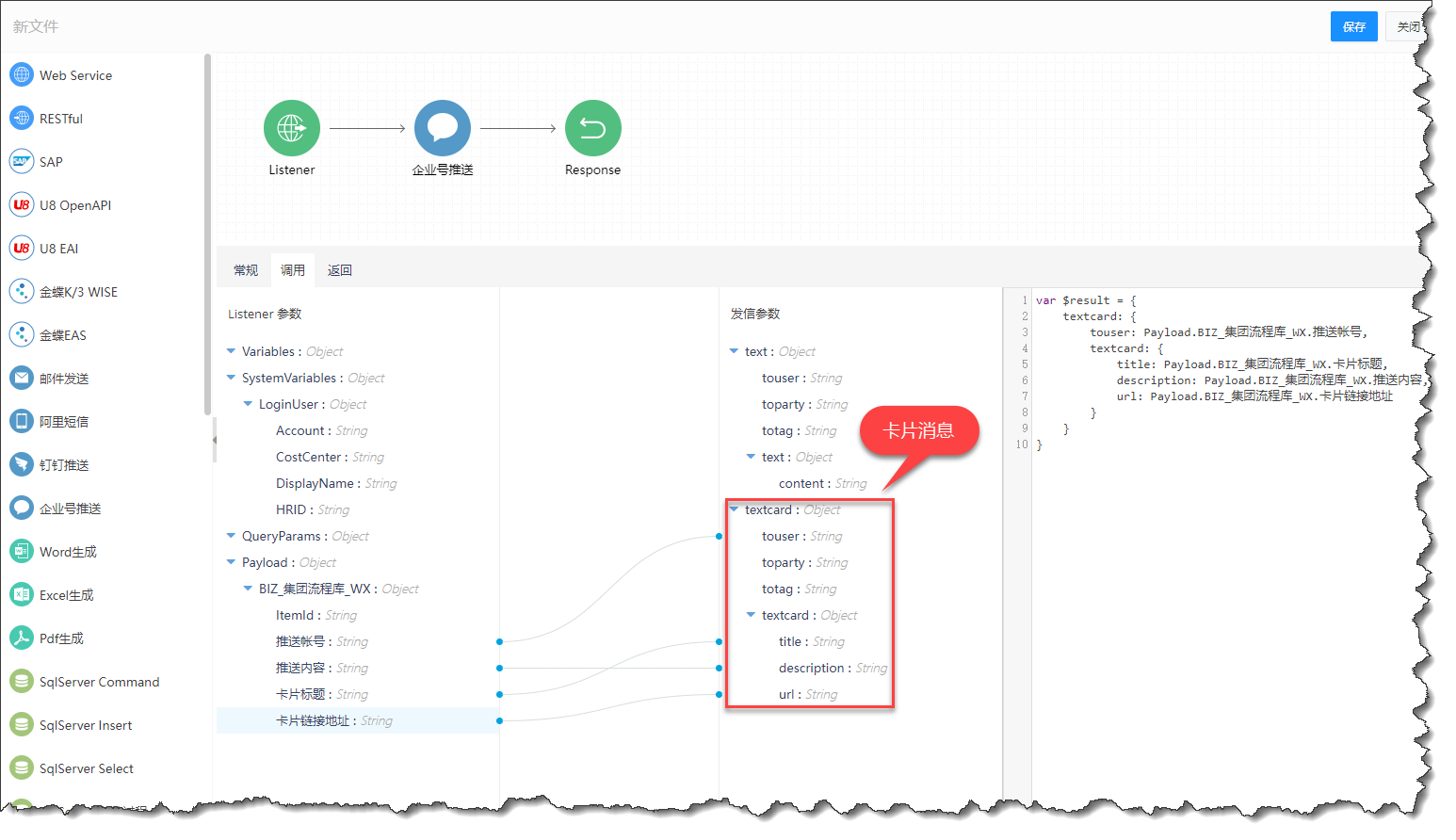
参数说明:
touser: 企业号帐号(必传)
toparty: 企业号部门id(可不传,若传参,将推送消息给此部门id下的所有账户)
title:卡片标题
description:消息内容(必传)
url:卡片链接地址
返回参数
返回参数这里我们用不到,无需配置,保持默认就好。
保存
到这里,推送文本消息到企业微信就配置好了,点击保存文件为:微信-卡片消息推送。
# 在流程上调用,推送消息给微信帐号
在流程建模模块,拖出任务,切换为调用ESB节点,分别调用文本消息推送和卡片消息推送。
# 调用文本消息推送
在流程建模模块,拖出任务,切换为调用ESB节点,选择调用对象为在ESB输出流模块配置的微信-文本消息推送,如图:
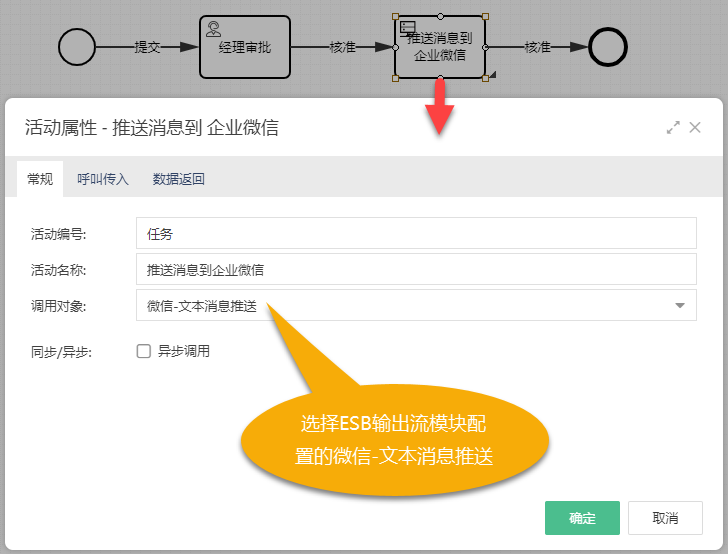
配置传参
把流程数据传给ESB,只需拖拽字段一一映射即可(也可按住Ctrl键拖拽表名映射),如图:
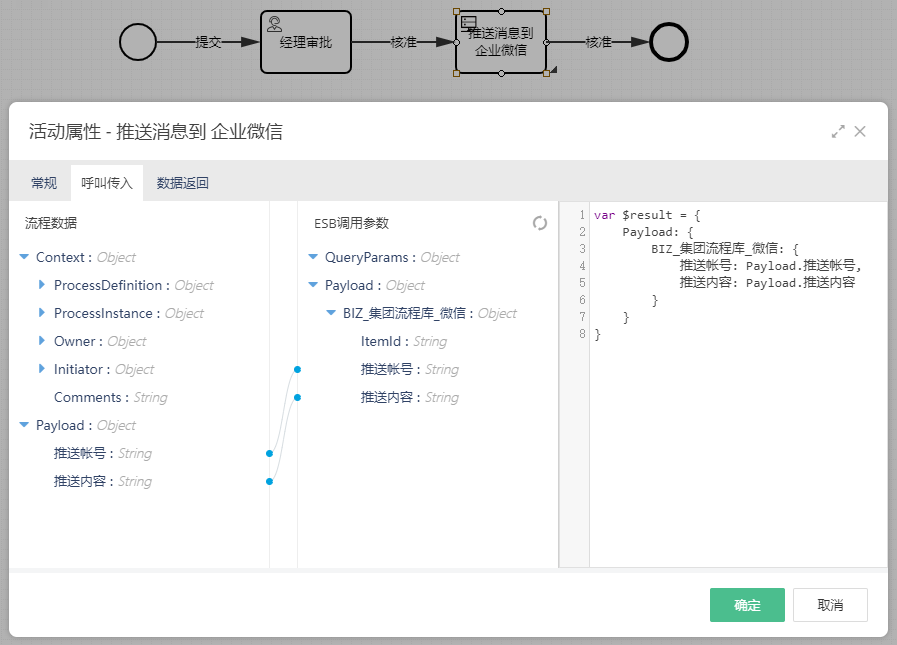
数据返回
在ESB业务输出模块,我们配置微信-文本消息推送时没有配置输出参数,这里也无需配置,保持默认。
到这里,在流程上的调用配置就完成了,保存发布流程:微信推送-文本。
调用
在流程门户,点击流程填写表单发起流程:
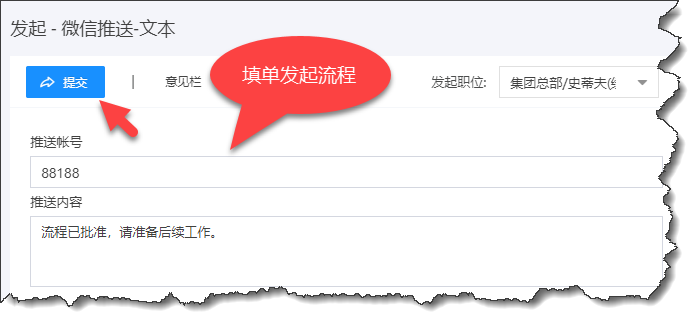
经过一步审批,调用ESB微信-文本消息推送,在微信企业号查看推送的文本消息,如图:
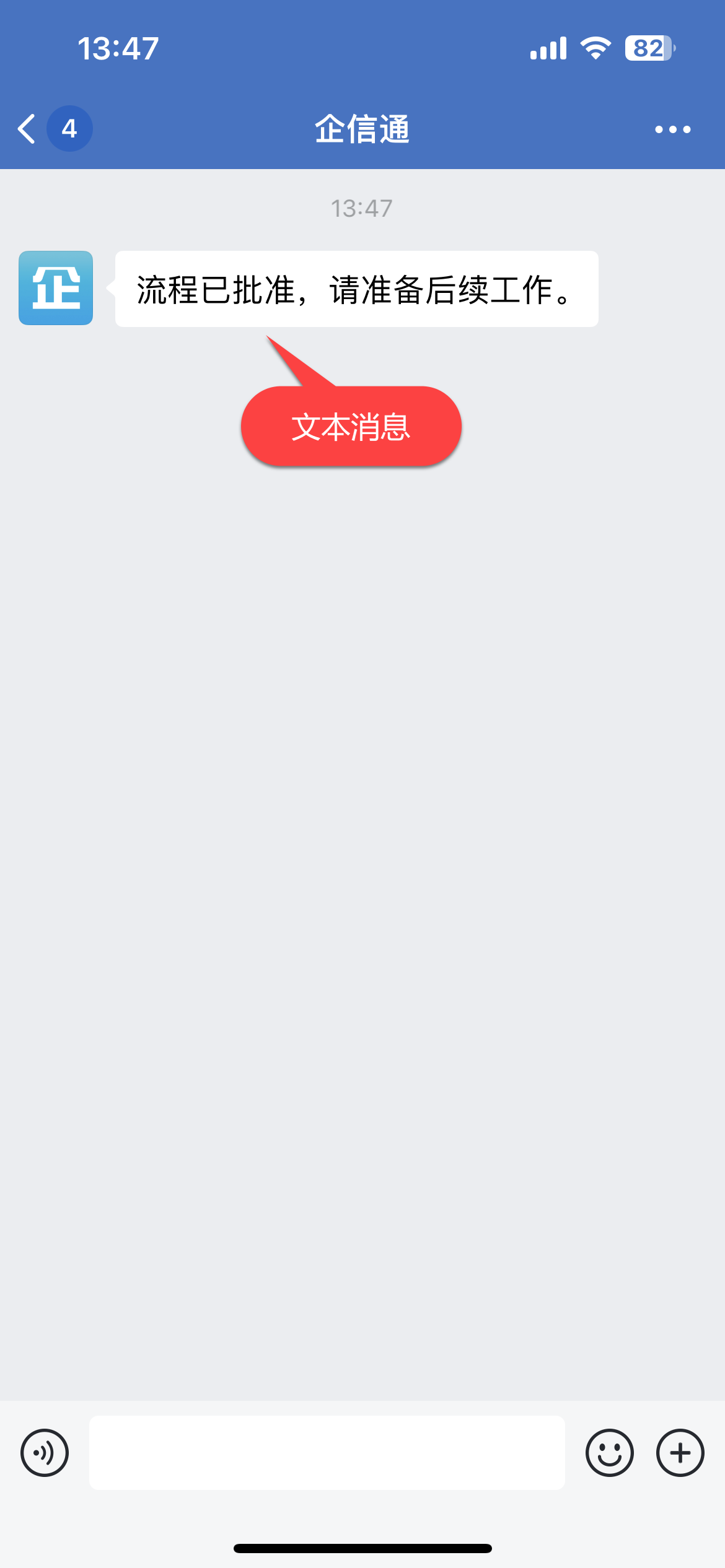
# 调用卡片消息推送
在流程建模模块,拖出任务,切换为调用ESB节点,选择调用对象为在ESB输出流模块配置的微信-卡片消息推送,如图:
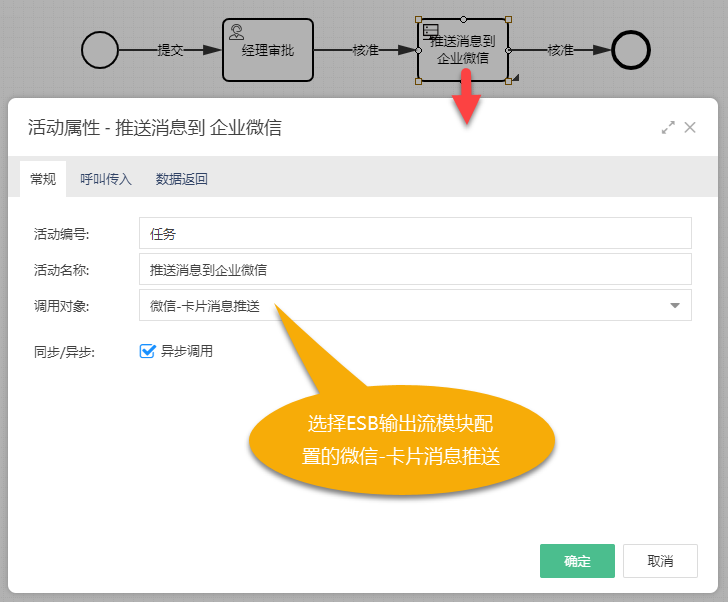
配置传参
把流程数据传给ESB,只需拖拽字段一一映射即可(也可按住Ctrl键拖拽表名映射),如图:
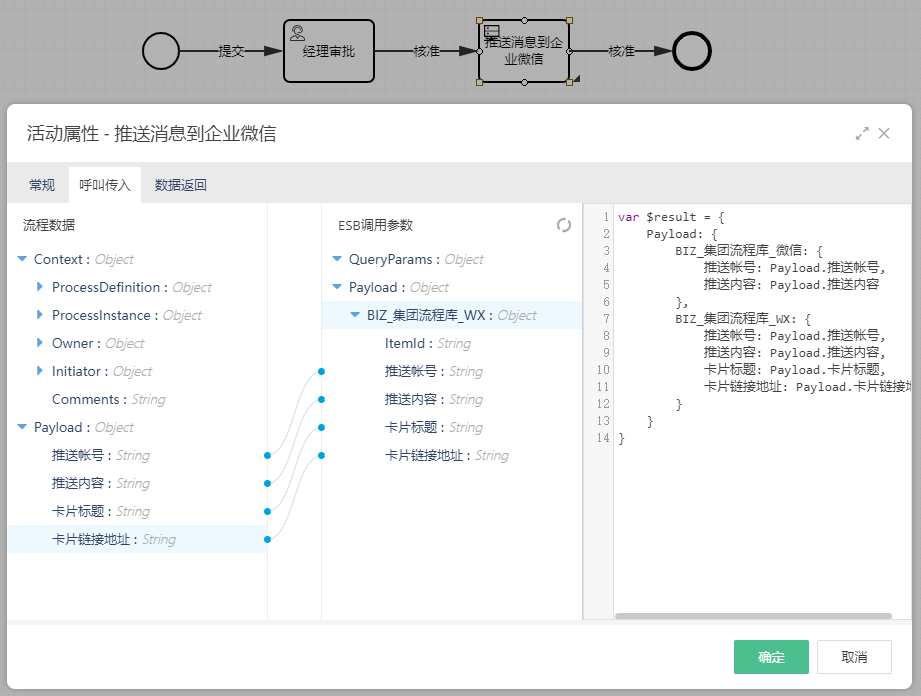
数据返回
在ESB业务输出模块,我们配置微信-卡片消息推送时没有配置输出参数,这里也无需配置,保持默认。
到这里,在流程上的调用配置就完成了,保存发布流程:微信推送-卡片。
调用
在流程门户,点击流程填写表单发起流程:
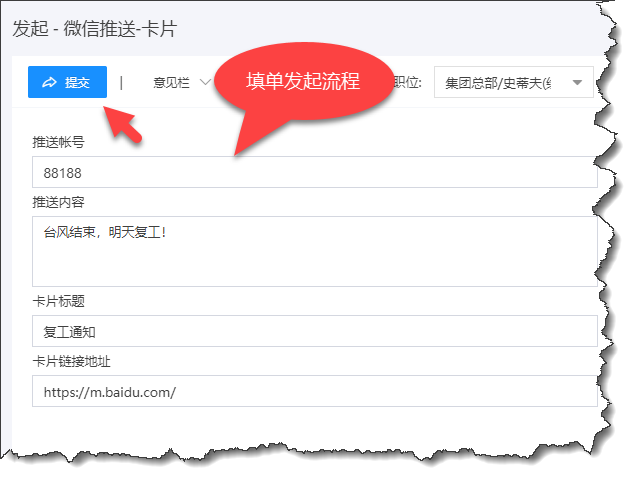
经过一步审批,调用ESB微信-卡片消息推送,在微信企业号查看推送的卡片消息,如图: